cum să creșteți viteza Hard disk-ului și să îmbunătățiți performanța în Windows 11/10
HDD-urile sau hard disk-urile tind să devină cu timpul. Spațiu redus pe disc, hard disk în vârstă, sectoare defecte, prea multe aplicații care rulează în fundal, putem conta pe. În această postare, vom vorbi despre cum puteți crește viteza hard disk-ului & performanță în Windows 11/10. Dar înainte de a merge mai departe, să înțelegem dacă ghidul se aplică unui SSD.

acest ghid nu se aplică SSD-urilor, iată de ce
acest lucru se datorează modului în care stochează datele. Spre deosebire de HDD-uri, SSD-urile nu au piese în mișcare. În schimb, datele sunt salvate într-un bazin de NAND flash. Acesta este motivul principal pentru care SSD-urile au o viteză excelentă de citire și scriere. Nu se potrivește cu viteza pe care o obținem pe RAM, dar este mult mai mult decât HDD-urile. De fiecare dată când datele trebuie să fie scrise pe un SSD, acesta găsește un bloc complet gol și îl scrie. Este mai ușor decât ștergerea și apoi scrierea acesteia.
de aceea SSD-urile încetinesc atunci când încep să rămână fără spațiu. Controlerul trebuie să muncească din greu pentru a descoperi spațiul marcat pentru ștergere, pentru a muta fișierele într-un alt bloc și apoi pentru a rescrie din nou. Dacă rulați instrumente de optimizare, veți ajunge doar să reduceți durata de viață a discului.
am văzut multe ghiduri scrise pentru a optimiza SSD-urile și nu funcționează. Majoritatea instrumentelor de optimizare sunt construite pentru HDD-uri și acolo ar trebui aplicate.
citește: Cum să dezactivați defragmentarea pentru SSD-uri în Windows.
creșteți viteza hard disk-ului& îmbunătățiți performanța
dispozitivul de stocare despre care vorbim aici este unitățile de Hard Disk, cele cu piese în mișcare. Motivul pentru care HDD are nevoie de optimizare este că, după un timp, datele sunt împrăștiate pe tot parcursul. Există o mulțime de distanță, chiar dacă ei același fișier. Cititorul sau Capul vor trebui să muncească mai mult. Aceasta este ceea ce instrumentele de optimizare ajută la realizarea. Datele sunt rearanjate astfel încât datele pot fi recuperate mai repede. Iată lista metodelor de urmat:
- defragmentați și optimizați unitățile
- activați cache-ul de scriere
- Optimizați fișierul de pagină
- Optimizați serviciile de fundal, Aplicațiile și spațiul de stocare
imediat după aceasta, am vorbit despre funcții pe care nu ar trebui să le dezactivați pentru a optimiza unitatea.

1] defragmentați și optimizați unitățile
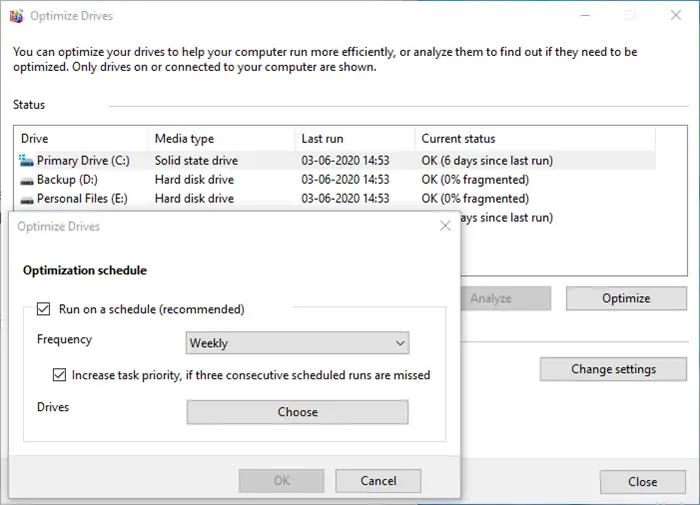
Windows are un instrument de defragmentare a discului care a fost acolo de foarte mult timp. Îmbunătățește performanța prin rearanjarea fișierelor în așa fel încât să poată fi preluat rapid, adică mai puțină mișcare a capului de citire. Instrumentul a fost îmbunătățit de-a lungul anilor și puteți programa și procesul. În timp ce puteți alege să lăsați totul pe Windows sau dacă aveți un program, atunci îl puteți seta pentru weekend, dar asigurați-vă că păstrați computerul pornit.
2] Activați cache-ul de scriere
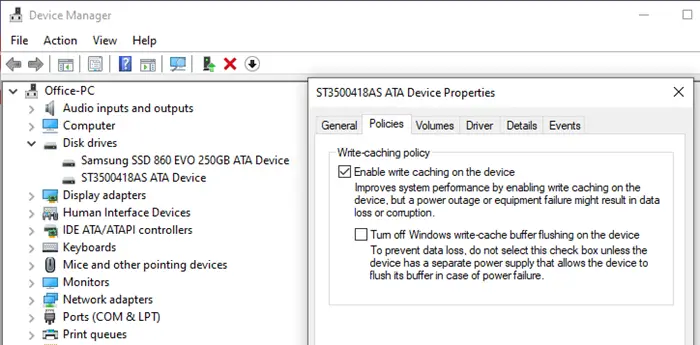
dacă activați cache-ul de scriere, acesta va prelua sarcina de pe hard disk utilizând o memorie cache între ele. Deci, atunci când salvați un fișier, acesta scrie toate informațiile, inclusiv datele într-o locație temporară. Deoarece scrierea în cache este mai rapidă decât salvarea pe hard disk, rezultă o performanță mai bună. Este util atunci când editați fișiere mari, cum ar fi imagini și videoclipuri.
3] Optimizați fișierul de pagină
fișierul de pagină a fost înțeles greșit de foarte mult timp. Windows îl folosește ca spațiu temporar de reținut atunci când memoria RAM este plină. Deși este posibil să nu rămâneți fără RAM, datorită prețului accesibil, majoritatea au mai mult decât avem nevoie, dar eliminând fișierul de pagină.Sistemul nu va schimba nimic. De fapt, este mai bine să ai, decât să nu ai deloc.
deci, dacă faci o memorie intensivă, și în cele din urmă a alerga afară de memorie, PageFile.SYS va fi la îndemână. Windows va pune datele înapoi în acest lucru, va elibera memoria și va face ceva mai mult.
citiți: Cum să îmbunătățiți performanța Windows 11.
4] Optimizați serviciile de fundal, Aplicațiile și spațiul de stocare
este un sfat general care îmbunătățește nu numai performanța HDD, ci și performanța computerului. Dacă aveți prea multe aplicații, servicii de fundal, atunci va avea un impact, deoarece acestea vor păstra cumpărarea hard disk-ului și este posibil să nu puteți lucra așa cum era de așteptat. De asemenea, dacă aveți un spațiu de stocare scăzut, acesta poate avea un impact, deoarece hard diskul se va lupta să rearanjeze fișierele, revendicând spațiu pentru ca fișierele să fie salvate.
linia de bază este că ar trebui să scapi de orice este inutil și consumă resurse.
acestea fiind spuse, dacă tot ce doriți este să îmbunătățiți performanța generală a Windows 10, cel mai bun mod este să treceți la un model hibrid.
instalați Windows pe un SSD și păstrați orice altceva pe HDD. Puteți alege să efectuați optimizarea pentru HDD și să lăsați rest pe Windows pentru a gestiona SSD-ul.
Citește: sectoare defecte pe SSD și HDD
ce nu trebuie să faceți pentru a optimiza unitățile de Hard Disk
o mulțime de postări vorbesc despre dezactivarea funcțiilor Windows atât pentru HDD, cât și pentru SSD. Windows a parcurs un drum lung, la fel și hardware-ul. Același set de optimizare care se repetă de peste un deceniu, nu va funcționa. Iată lista de caracteristici pe care nu ar trebui să le dezactivați în ele
- Windows Write-Cache Buffer Flushing: permite aplicațiilor să ruleze mai repede, permițându-le să continue fără a aștepta ca cererile de scriere a datelor să fie scrise pe disc.
- Indexarea Windows, aka serviciul de căutare Windows: ajută doar la îmbunătățirea performanței generale în loc să o scadă. Dacă nu există indexare, hard diskul va avea de lucru și mai greu pentru a găsi datele accesând cu crawlere întregul hard disk pentru date și consumând mai multe resurse.
- De Înaltă Performanță: Nu există nicio modalitate de a îmbunătăți performanța unui hard disk păstrându-l tot timpul. Laptopurile Windows oferă un plan de alimentare de înaltă performanță, care vă asigură că discul este pornit tot timpul. Nu adaugă avantajul îmbunătățirii performanței. Windows gestionează bine pornind unitatea atunci când este necesar. Planul este util numai atunci când faceți o muncă intensă a procesorului/GPU, cum ar fi editarea video sau jocurile.
sper că postarea a fost ușor de urmărit și ați reușit să îmbunătățiți viteza și performanța hard disk-ului. De asemenea, postarea rupe o mulțime de mituri atunci când vine vorba de optimizarea vitezei. Nu dezactivați serviciile pe baza recomandărilor, este mai bine să înțelegeți ce oferă Windows ca soluție.
citire: fixați viteza lentă de citire sau scriere SSD pe Windows.




